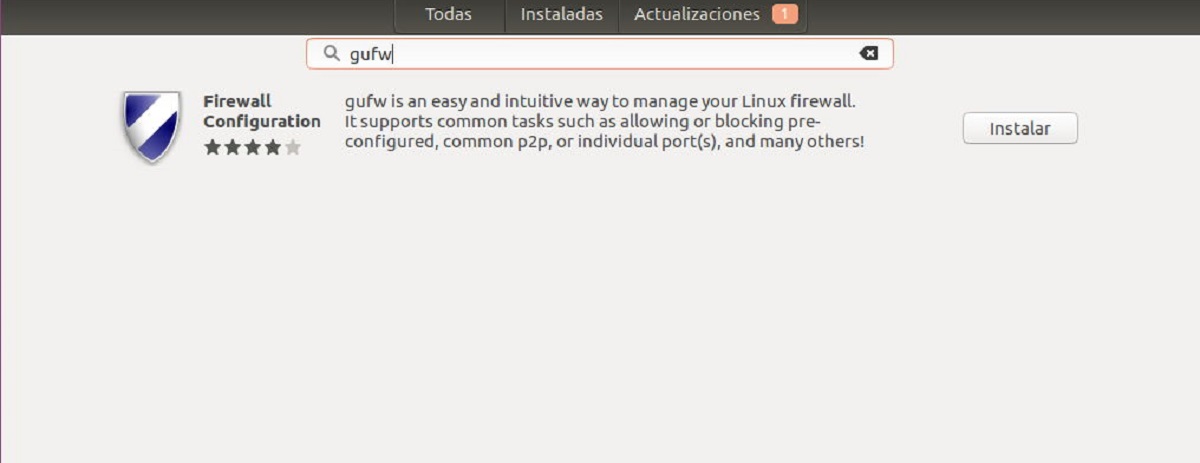
Brannmuren det er de viktige delene i et system for å tillate, begrense, kryptere eller dekryptere trafikk mellom de forskjellige domenene på grunnlag av et sett med standarder og andre kriterier. Øst er designet for å blokkere uautorisert tilgang, samtidig som du tillater autorisert kommunikasjon. Brannmuren kan implementeres av maskinvare eller programvare eller en kombinasjon av begge deler.
Dette brukes ofte for å forhindre at uautoriserte Internett-brukere får tilgang til private nettverk som er koblet til Internett, spesielt intranett. Alle meldinger som går inn eller ut av intranettet, går gjennom brannmuren, som undersøker hver melding og blokkerer de som ikke oppfyller de angitte sikkerhetskriteriene.
Mange Linux-distribusjoner har ikke brannmur konfigurert som standard, ettersom Linux har høyere sikkerhet enn Windows og Mac, selv om dette ikke er en indikasjon på at den ikke er sårbar.
Sannheten er at Ubuntu, for de fleste brukere trenger du kanskje ikke en brannmur, men for de som ønsker ekstra sikkerhet, kan de installere og konfigurere et brannmursystem.
For dette vi skal bruke GUFW-brannmuren, som gjør det enkelt å sette opp viktig beskyttelse.
GUFW er et front-end-system for UFW Command Line Firewall på Linux. Den er tilgjengelig for alle Ubuntu-brukere gjennom store Ubuntu-programvarekilder.
Installasjon
For å installere programvaren, de kan gjøre det fra Ubuntu Software Center hvor vi i søkemotoren skal skrive «gufw» og trykke Enter.
Her Søknaden vises, og vi vil se en knapp som sier "installer", vi skal trykke på den og vi vil bli bedt om brukerpassordet vårt for å utføre installasjonen.
Nå, for de som foretrekker å bruke terminalen, kan de installere GUFW med følgende kommando:
sudo apt install gufw -y
GUFW-konfigurasjon i Ubuntu
Med GUFW installert i systemetDet er på tide å aktivere brannmuren, for dette må vi åpne applikasjonen som vi finner i applikasjonsmenyen. Med åpen GUFW i første omgang Vi får se at den er «deaktivert». For å endre dette, i alternativene vil vi se det det er en som heter "status" og den har en knapp som vi skal trykke på for å bytte fra “OFF” til “ON”.
Gjort dette, vi kan aktivere en av de tre forhåndsopprettede sikkerhetsprofilene. Disse sikkerhetsprofilene kommer med forhåndskonfigurerte filterregler som ivaretar alle de kjedelige sikkerhetsreglene.
HJEM
Standardsikkerhetsprofilen som GUFW bruker når statusen endres fra "deaktivert" til "aktivert". Denne profilen har standard sikkerhetsregler og lar brukerne ha flere porter åpne for bruk, dette er vanligvis den rette profilen for de som ikke trenger mye sikkerhet.
For å bytte til denne profilen, er det bare å endre alternativet "Profil" og velge "HJEM".
OFFENTLIG
Den "offentlige" sikkerhetsprofilen det er den strengeste sikkerhetsprofilen som er tilgjengelig for GUFW-brannmursystemet. Leveres med strenge filtreringsegenskaper og det er vanligvis et alternativ for de som bruker Ubuntu på en bærbar datamaskin og vanligvis kobler til offentlige nettverk.
For å bytte til denne profilen, klikk på "Profil" og velg "Offentlig".
ADRESSE
"Office" -sikkerhetsprofilen for GUFW er nesten det samme som «Hjem». Dette er bra for å sette spesielle regler på arbeidsplassen din.
For å bytte til denne profilen må de velge "Office".
Tillat eller nekt trafikk
En annen konfigurasjon for GUFW er å tillate trafikk gjennom brannmuren. vi skal posisjonere oss i “Regler” -alternativet, og vi skal velge det.
Gjort dette vil vi klikk på "+" -knappen nederst til venstre i applikasjonsvinduet.
Etter det vil vi Klikk på "Forhåndskonfigurer" -fanen, og her vil vi se etter alternativet "Politisk" og vi konfigurerer i «Tillat» eller i tilfelle du vil benekte tilgangen vi konfigurerer i "Benekte"
Her vi skal søke etter "Direction" og sette den til "In", "out" eller "Both", i henhold til dine behov.
Etter det vi går til «Søknad» og vi får vist en liste fra menyen for å la et bestemt program konfigureres på brannmuren.
Endelig vi skal velge "legg til" for å legge til den nye regelen i GUFW-brannmuren.
